Hogyan változtassuk meg a szöveg méretét photoshop - hogyan lehet növelni a szöveget Photoshop - szoftverek
Nyissa meg a dokumentumot, és válassza ki a Type Tool az eszköztáron ( „Text”) - olyan eszköz formájában a levél T. A Tulajdonságok terület területén állítsa be a betűméretet ( «s betűméret") bővíteni a listát, kattintson a nyílra, és válassza ki a megfelelő méretet.
Meg lehet változtatni ezt különböző módon. Megjegyzés: a Move Tool ( "Move"), és a Tulajdonságok területen jelölje be a négyzetet az Auto Select Layer ( «Automatikus kiválasztás réteg") és a Show Transform Controls ( «Változtatások megjelenítése").
Megjelenik a szöveg körül a téglalap kiválasztásnál ellenőrzés csomók. Vigye a kurzort az egyik csomót, tartsa lenyomva a bal egérgombot, és tartsa, nyújtás elosztása.
A font növekszik az irányt az egér mozgását. Ha szeretné, hogy a betűk mérete változott egyenletesen, tartsa lenyomva a Ctrl billentyűt. Hogy rögzítse változások nyomja meg az Entert.
Használhatja gyorsbillentyűket változtatni a betűméretet. Hogy növelje a betűtípus, nyomja meg a Ctrl + Shift +>, hogy csökkentsék a Ctrl + Shift +
Finomhangolását a betűtípust, válassza ki a Type Tool, és jelölje ki a szöveget az egérrel. A Tulajdonságok területen kattintson a Betűtípus palettán, és a beállításokat a betűméret beállítása állítsa be a kívánt méretet.
Ugyanezen a panelen a földeken Alávágás és nyomon követés, akkor válassza ki a jelek közötti távolság. Ehhez kattintson a nyílra, hogy nyissa ki a listát, és válassza ki a megfelelő értéket. Megváltoztatni a függőleges és vízszintes skála a betűtípust, adja meg a kívánt méretet az ablakon, és függőlegesen Scale vízszintesen Scale.
Ha megpróbál változtatni a betűméretet a rendszer megjeleníti a következő üzenetet: „Beletelik egy értéket a tartományban 0,00 huszadik px px. Behelyettesítve a legközelebbi érték”, ellenőrizze a jogosultságokat a dokumentum. Talán mert túl magas vagy túl alacsony. Az alapértelmezett beállítás a felbontás 72 px / dm.
Még néhány haladó felhasználóknak AutoCad nem egészen értem a méretezés tulajdonságait, és ennek eredményeként, nem tudják teljes mértékben kihasználni ezt az eszközt.
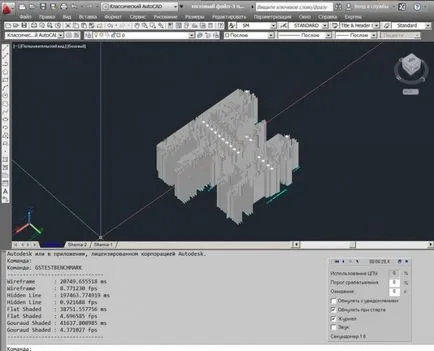
Hogyan kell használni a zoom eszköz
Méretezés eszköz átméretezés elemek vagy elemcsoport a rajzokon AutoCad. Ez az eszköz megjelenítéséhez szükséges az egyes elemek, a rajz különböző mértékű részletességgel. Ha növelni vagy csökkenteni a tárgy méretét a zoom, akkor:
- _scale adja meg a parancsot a parancssorban, a magyar változatban, használd a „ZOOM”;
- okozhat a legördülő menüpont módosítása, és válassza ki a Scale eszköz;
- kattintson a megfelelő ikonra a fő stream eszközök;
- helyi menüt a jobb-kattintás az egérrel, és válassza ki a Scale.
Hogyan kell beállítani a skálán egy tárgy
A skála két módon. Az első -, hogy adja meg a megfelelő értéket a skálázási tényező a megjelenő mezőbe aktiválása után a nagyítás parancsot, és nyomja meg a bevitele után az érték megadása. Természetesen ez az érték szükséges, hogy előre tudják, különben a művelet kell szüntetni, és csinál újra. A koefficiens beadandó tekintetében egységet. Azaz, 1 - a jelenlegi skála, 2 - Növeli a tárgy, és 0,5 - csökkentése az objektum kétszer.
Ha azonban a pontos értékét nagyságrendje nem ismert, lehetséges, hogy végezzen szerkesztését az objektumok méretét „szemmel”, a második módszer. Ehhez aktiválása után a zoom parancsok vigye a kurzort a központ a cél, tartsa lenyomva a bal egérgombot, felhívni a központból kifelé haladva, egyre nagyobb a skála az objektum. Nagyításhoz kisebb oldalon, pull nem kell, hogy a központ a tárgy és annak látható határ az ellenkező irányba.
globális szinten
Attól függően, hogy a beállított paraméterek skálázása révén tárgyak a kémlelôablakot különbözőképpen viselkednek, nagyítás és kicsinyítés. Paraméterek a globális szerkesztés üzemmódban meg a modell paletta választó képernyőn. Csakúgy, mint a skála a tárgyak, a globális lépték tényezőt kötődik az egységet.
Különböző okok miatt érdemes eltávolítani a számítógépről korábban telepített szoftverek feldolgozását és szerkesztését a digitális képek az Adobe Photoshop. Tedd egyszerűvé.

A program eltávolítása után a varázsló segítségével
Ahhoz, hogy távolítsa el a szoftvert, mint általában, ez elég ahhoz, hogy kihasználják a különleges mester, amely része a Windows operációs rendszer. És ez segít, ha kell tisztítani a számítógépet a telepített Adobe Photoshop. Ehhez meg kell menni a szakasz a program és elvégzi a szükséges változtatásokat.
Használni az egyik legnépszerűbb módja a számítógép asztalán a bal alsó sarokban található a gombra, hogy azt mondja: „Start” vagy a Windows. Kattints rá, és válassza ki a „Control Panel” a legördülő menüből. Nyissa meg ezt a szakaszt, és az új ablakban lépjünk a „Programok és szolgáltatások”. Kattintson erre a linkre, és menjen a következő oldalra, ahol a figyelmet fognak bemutatni egy listát az összes telepített programok a számítógépen, és alkalmazásokat, azok kiadója, a telepítési idő, mérete és változata. A táblázat a „Név” oszlop keresse Adobe Photoshop vonal (a felhasználók kényelmét a program ebben a részben rendezett ABC). Lapozzunk egy alkalmazáshoz, és nyomjuk meg a jobb egérgombot. Válassza ki a „Törlés” opciót, majd a legördülő oldalsó panelen. Közvetlenül azután, hogy megnyomja a gombot, egy ablak jelenik meg, amelyben meg kell erősíteni e vagy sem fogsz eltávolítani a számítógépet a Adobe Photoshop programot és minden összetevőjét. Kattintson a „Törlés” és az eltávolítási folyamat befejezéséhez, ami után az üzenet jelenik meg. Remote app is eltűnik a programok listáját. Ahhoz, hogy a rendszer módosítására lehet a számítógép újraindítására.
Az igazság néha teljesen eltávolítani a „Photoshop” a számítógép, meg kell tisztítani és a program mappát a merevlemezen. Nyissa meg a C meghajtót, majd a Program Files mappában található a Adobe mappát, benne - Adobe Photoshop, ahonnan el akarja távolítani az összes tartalmazott fájlok és mappák.
Számos hasznos alkalmazások
Ahhoz, hogy távolítsa el a maradék bejegyzéseket a Windows rendszerleíró adatbázis, akkor használja a program Revo Uninstaller. Fuss, majd mozgassa az egeret a gomb „Forced Uninstall” a nyitott ablakon. Miután a bal egérgombbal az új ablakban, jelölje a lényeget, „mérsékelt”, majd az „aktuális program neve” adja meg a nevét az Adobe Photoshop, majd kattintson a „Tovább” gombra, ezzel elindítja a folyamatot szkennelés a rendszerleíró adatbázist. A következő ablakban a lista bejegyzés található bemutatásra kerül az eltávolítására, amely szükséges a gombokkal „Select all” és a „Törlés” gombra. egy értesítés jelenik meg a végén a kitoloncolási eljárást. Bezárásához akkor nyomja meg a „Befejezés” gombra.
Ahhoz, hogy eltávolít programokat, hogy lehetetlen eltávolítani a szabványos Windows-varázslók, akkor más eltávolító. Között a legnépszerűbb eszközök Your Uninstaller, vezetőoldali Sweeper, Total Uninstall, Cleanse Uninstaller Pro, Advanced Uninstaller PRO, Unlocker, Full Uninstall, és mások.